이 문서에서는 Navigation SDK를 사용하여 빌드하는 모바일 탐색 앱에서 전력 소비를 최적화하는 방법을 설명합니다. 동시에 이러한 방법을 사용할 때 고려해야 할 절충안도 설명합니다. 특히 이 문서에서는 다음 내용을 다룹니다.
- 전력 소비가 높은 소스가 높은 순에서 낮은 순으로 정렬됩니다.
- 중요도 순서대로 전력 소비를 최적화하는 전략(프레임 속도부터 시작)
- 탐색 중에 기기 사용을 관리하는 방법을 앱 사용자에게 교육하기 위한 최종 사용자 전략
탐색 앱을 최적화해야 하는 이유
앱 사용자는 상황에 따라 내비게이션 안내를 장시간 실행할 수 있습니다. 예를 들어 운전기사와 배송 기사는 장시간 근무하며 익숙하지 않은 지역에서 작업을 완료할 수 있습니다. 이러한 경우 앱 내 턴바이턴 안내에 크게 의존합니다. 이로 인해 다음과 같은 일반적인 문제가 발생합니다.
- 배터리 소모 및 충전기 사용 가능 여부 내비게이션을 많이 사용하면 기기 배터리가 예상보다 빨리 소모될 수 있습니다. 많은 사용자가 차량에서 기기를 충전하여 이 문제를 해결할 수 있지만 이륜차 운전자는 그럴 수 없습니다.
- 발열로 인해 기기 스로틀링이 발생합니다. 기기를 지속적으로 충전하는 사용자에게도 문제가 발생할 수 있습니다. 장시간 동안 전력 소비량이 많으면 기기가 과열되어 열 조절이 발생하고 그에 따라 성능이 저하될 수 있습니다.
턴바이턴 내비게이션 앱은 화면, GPS, 기지국과의 무선 통신과 같은 전력 소모가 많은 기능을 사용하므로 모바일 앱의 전력 사용량을 최적화하는 것이 좋습니다. 또한 타겟 고객의 전력 사용량 요구사항을 고려하여 성능과 전력 소비 최적화 간에 적절한 절충을 할 수 있어야 합니다.
전력을 가장 많이 소모하는 것은 무엇인가요?
이 섹션에서는 전력 소비가 많은 인앱 활동을 다음 두 가지 카테고리로 나눕니다.
- 화면 렌더링
- 위치 업데이트
화면 렌더링
화면 렌더링은 일반적으로 모바일 탐색 앱에서 가장 높은 전력 소비를 유발합니다. 기기에서 화면에 지도와 기타 UI 요소를 그릴 때마다 GPU와 CPU 처리에 의존합니다. 마찬가지로 사용자가 해당 화면을 장시간 켜 두면 더 많은 전력이 사용됩니다.
특히 여러 시간 동안 앱을 계속 사용하는 경우, 탐색을 위해 표시되는 지도에 의존하는 운전자나 라이더의 전력 소비가 높을 수 있습니다. 이 시나리오에서는 지도가 실시간으로 업데이트되므로 앱이 화면에서 더 높은 비율로 렌더링을 실행합니다. 경우에 따라 특히 사용자가 멈추지 않고 위치에서 위치로 운전하는 경우 화면이 거의 지속적으로 다시 그려질 수 있습니다.
위치 업데이트
화면 렌더링 외에도 두 가지 다른 탐색 활동이 기기 전력을 소비합니다.
- 무선 통신 기지국 및 GPS 사용
- 예상 도착 시간을 제공하거나 차량의 위치를 보고하는 등의 위치 업데이트 및 공유
GPS와 셀 라디오 통신은 모두 전력 소모가 많은 시작 작업에 의존합니다. GPS는 위성을 찾아야 하고 셀 라디오는 기지국과 협상하여 연결을 설정해야 합니다. 이러한 이유로 셀 라디오가 시작 비용을 최소화하기 위해 20~30초 동안 활성 상태로 유지되더라도 탐색 중에 기본적으로 계속 실행됩니다. 운영체제는 이러한 설정을 제어하며 앱에서 쉽게 구성할 수 없습니다.
위치 업데이트의 경우 예측할 수 없는 요인에 따라 전력 사용량이 달라집니다. 예를 들어 기기와 모바일 기지국 간 거리에 따라 전력 사용량이 결정됩니다. 기기는 타워 전환을 방지하기 위해 탐색을 계속하는 데 필요한 최소 신호를 사용하기 때문입니다. 따라서 연결 상태가 좋지 않은 지역에서 탐색하는 기기는 기지국에 가까운 기기보다 더 많은 전력을 사용합니다. 또한 일부 앱은 중앙 차량 관리 서비스와 위치 업데이트를 공유할 수 있으므로 이를 위해 서버와 통신해야 합니다.
앱의 전력 사용 최적화
탐색 앱에서 전력 사용량을 최적화하는 데 문제가 되는 점은 이러한 앱이 전력 소모가 많은 리소스에 크게 의존한다는 것입니다. 따라서 화면 사용을 제한하는 등의 절충 없이 영향을 완화할 수 있는 옵션이 제한됩니다. 이 섹션에서는 앱을 최적화할 때 취할 수 있는 접근 방식을 효과가 큰 순서대로 나열합니다.
프레임 속도 변경
화면은 프레임 속도라고 하는 빈도로 표시되는 항목을 업데이트합니다. 프레임 속도는 일반적으로 초당 프레임 수 (FPS)로 측정됩니다. 화면 렌더링은 CPU나 GPU를 많이 사용하므로 프레임 속도를 줄여 전력 소비를 절약할 수 있습니다.
프레임 속도를 줄이면 특히 지도가 자주 업데이트되는 경우 화면 렌더링이 매끄럽지 않게 보일 수 있습니다. 지도를 확대하거나 사용자가 고속으로 이동하거나 속도나 방향을 크게 변경할 때 가장 명확하게 표시될 수 있습니다.
프레임 속도 수정에 관해 자세히 알아보려면 Android 미디어 개발자 센터 개발자 문서의 프레임 속도 섹션을 참고하세요.
지도 없이 탐색
최종 사용자가 기기 화면 밝기를 설정하는 방법이나 화면을 켜두는 시간을 제어할 수는 없지만 지도 없이 탐색 안내 옵션을 제공할 수 있습니다. 이렇게 하면 최종 사용자가 전력을 절약하기 위해 해당 옵션을 선택할 수 있습니다. 예를 들어 운전자가 정기적으로 동일한 동네에서 운전하는 경우 지도 기반 안내가 자주 필요하지 않을 수 있습니다. 지도가 없는 내비게이션은 Navigation SDK에서 목적지를 설정하고 안내를 시작하여 사용 설정할 수 있지만 지도는 표시되지 않습니다.
탐색 UI를 숨기려면 NavigationView 또는 SupportNavigationFragment를 추가하지 마세요. 이미 추가한 경우 이를 추가하는 코드를 삭제하세요. 다음 코드는 Navigation SDK Android 데모 앱에서 수정되었으며 주석을 사용하여 탐색 UI를 추가하는 코드를 삭제하는 방법을 보여줍니다.
//Obtain a reference to the NavigationFragment
//setContentView(R.layout.activity_nav_fragment);
//mNavFragment = (SupportNavigationFragment) getSupportFragmentManager().findFragmentById(R.id.navigation_fragment);
Navigation SDK는 도로에 스냅된 위치, 예상 도착 시간, 남은 여정 거리를 계속 업데이트하며, 운전자가 이동할 때 앱은 SDK에서 발생한 모든 이벤트를 계속 구독할 수 있습니다. 이 방법은 모든 사용 사례에 적합하지 않으며, 운전자가 지도를 보고 시각적 안내를 따라야 하는 경우에는 적절하지 않습니다. 다음 스크린샷은 내비게이션이 진행 중일 때 지도 뷰를 전환하는 것을 나란히 비교한 것입니다.
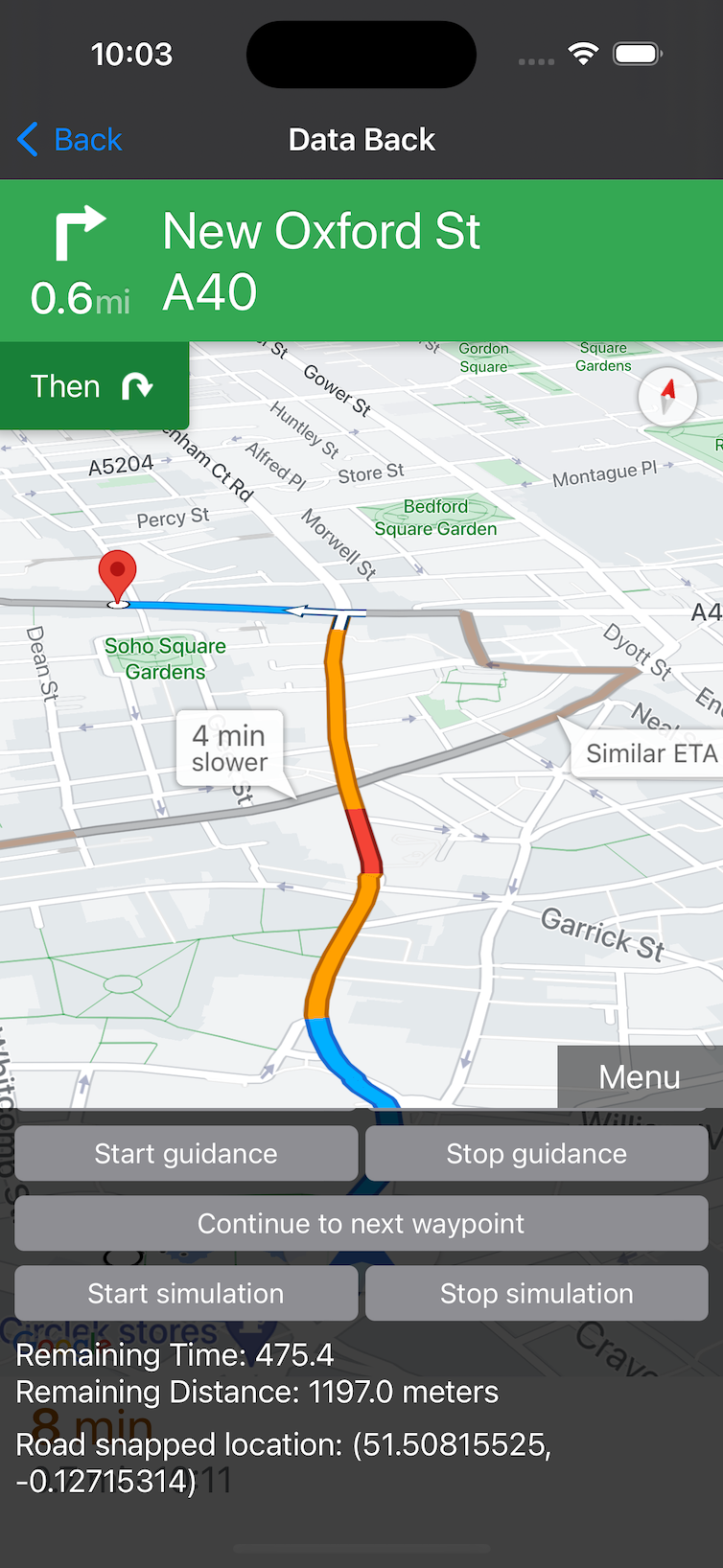
|
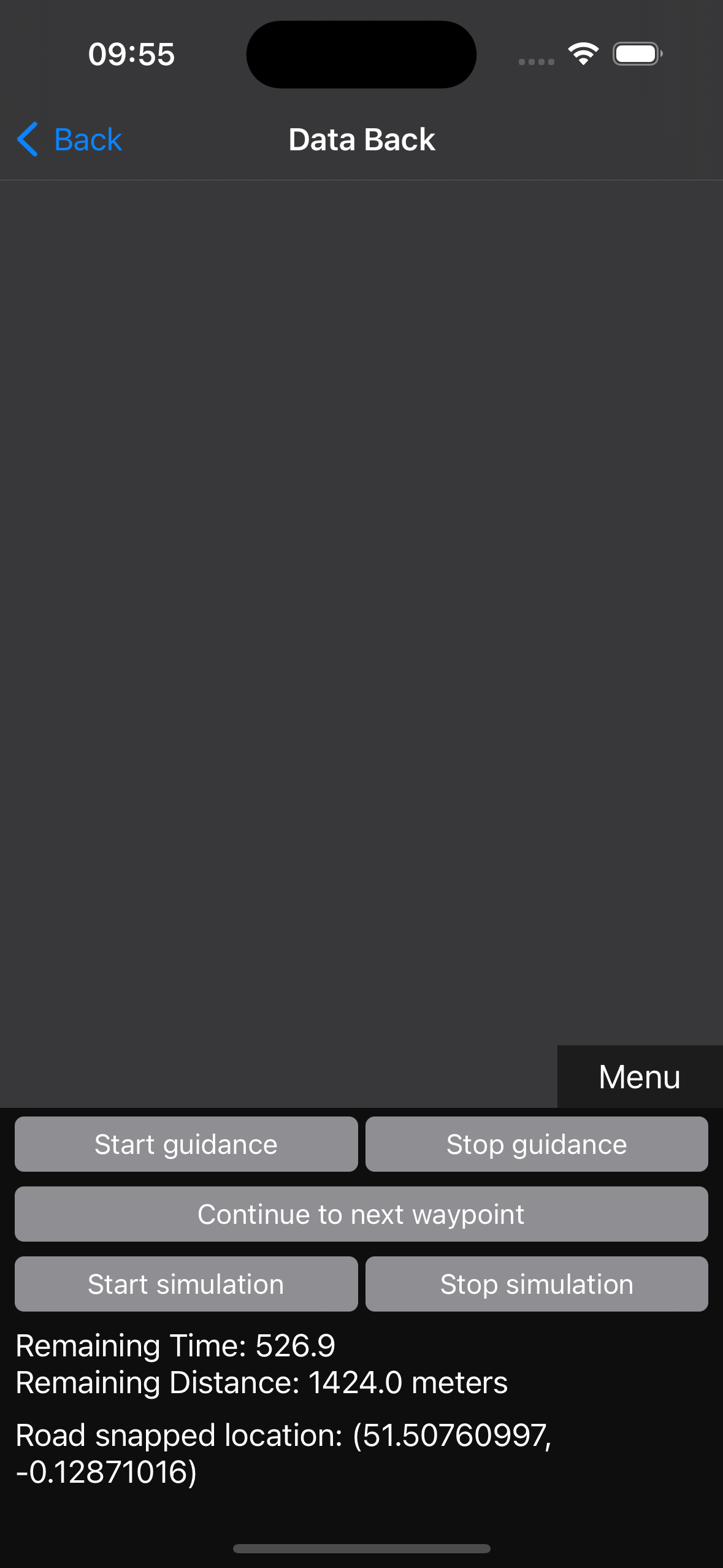
|
어두운 지도 스타일 사용
어두운 테마를 사용하도록 지도를 스타일 지정하여 화면에 지도를 렌더링하는 데 필요한 에너지 양을 줄이는 것이 좋습니다.
Navigation SDK는 Android용 Google 지도 SDK를 사용하여 지도를 렌더링합니다. 여기에는 앱에서 탐색이 아닌 지도 뷰의 스타일을 지정하는 옵션이 포함되어 있습니다. 탐색 뷰는 다크 모드 강제 적용도 지원합니다. 화면 유형의 차이로 인해 모든 기기에 동일한 방식으로 영향을 미치지는 않지만 경우에 따라 전력을 절약할 수 있습니다. 최근 연구에 따르면 일부 화면에서 다크 모드로 절약되는 전력량은 처음 화면의 밝기에 따라 달라집니다. 예를 들어 어두운 모드는 밝기가 이미 최대 밝기의 30~50% 로 조정된 화면보다 최대 밝기로 설정된 화면에서 더 많은 전력을 절약합니다. 앱에 어두운 모드를 사용할 때는 이 점을 고려해야 합니다. 절약되는 전력은 최종 사용자가 화면 밝기를 설정하는 방식에 따라 달라지기 때문입니다.
탐색 UI 수정에 대해 자세히 알아보려면 탐색 UI 수정을 참고하세요.
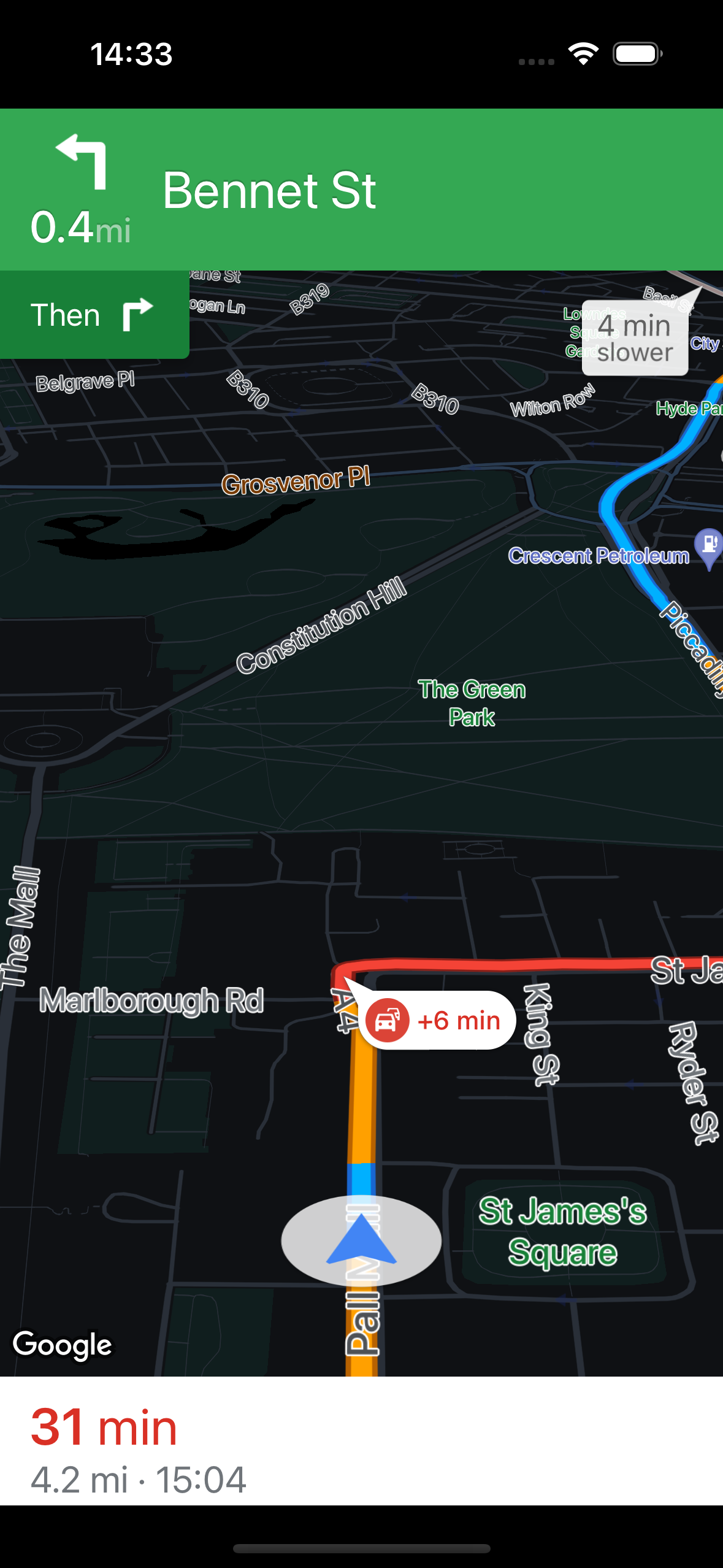
지도의 어두운 스타일을 만들려면 어두운 지도 스타일 선택을 나타내는 JSON 스타일이 있는 MapStyleOptions 객체를 사용하세요. 기존 JSON 스타일은 https://mapstyle.withgoogle.com/의 기존 스타일 지정 편집기를 사용하여 만들 수 있습니다.
GPS 위치 업데이트 빈도 변경
기기에서 전송된 위치 업데이트의 전력 사용량을 고려할 때는 전송에서 전송된 데이터 양보다는 위치 업데이트 빈도에 더 집중하세요.
이는 Navigation SDK에서 직접 제어할 수 있는 사항이 아니지만 Android 앱에서 독립적으로 위치를 요청하는 경우 Android 개발자 문서의 배터리용 위치 최적화 도움말에 나온 조언을 고려해야 합니다. GPS가 아닌 위치 소스 (휴대폰 및 Wi-Fi)를 사용하는 경우에도 동일한 권장사항이 적용됩니다.
사용자 교육
앱 사용자는 전력 소비를 최적화하는 방법을 알고 싶어 할 수 있습니다. 사용자가 앱의 전력 소비를 줄일 수 있도록 다음을 안내하세요.
- 휴대전화 잠금
- 탐색 앱을 백그라운드로 전환
- 가능한 경우 지도 없이 탐색 사용
- OLED 및 AMOLED 화면에 어두운 모드를 사용하거나 밝기 자동 조절을 사용 설정하여 화면 밝기를 줄입니다.
- 기기를 시원하게 유지
- 사용 가능한 경우 차량 내 Wi-Fi에 연결
전력 소비 측정
전문가용 도구를 사용하여 전력 소비를 측정할 수 있지만 이러한 도구를 구하기가 어렵거나 비용이 많이 드는 경우가 많습니다. 앱 및 IDE 프로파일링 도구(예: Android 스튜디오의 전력 프로파일러 및 XCode Organizer의 배터리 사용량 창)는 전력 소비를 측정하지만 백그라운드 프로세스의 영향을 제거하거나 측정할 성능 기준을 설정하기 어려울 수 있습니다. 경우에 따라 기기 제한으로 인해 필요한 데이터에 액세스할 수 없을 수 있습니다.
특수 목적 전력 모니터링 하드웨어를 사용하고 배터리 연결 구성을 수정할 수 있으며 이를 지원하는 상업용 제품과 서비스가 있습니다. 이러한 방식으로 기기를 수정하면 기기 보증이 무효화될 수 있습니다.

